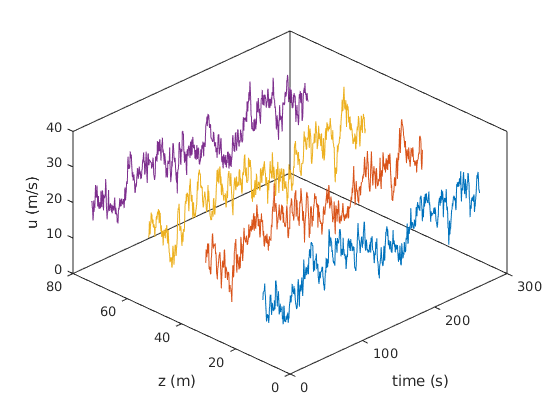07CubeMx+Keil+Proteus仿真STM32

本文例子参考《STM32单片机开发实例——基于Proteus虚拟仿真与HAL/LL库》
源代码:https://github.com/LanLinnet/STM33F103R6
项目要求
同04节,电路常态为流水灯状态,当按下按钮BTN0时,8个LED灯全亮全灭闪烁3次后恢复到常态;当按下按钮BTN1时,8个LED灯间隔交替闪烁3次后恢复常态;当BTN0和BTN1同时按下时,系统优先相应BTN1。
硬件设计
在第一节的基础上,在Proteus中添加电路如下图所示,其中我们添加了一个排阻RX8、一组8个LED灯、两组由按钮BUTTON构成的按键电路。
根据电路图和芯片技术手册,我们知道PB0可用作外部中断0(EXTI0),PB1可用作外部中断1(EXTI1),当按下按键时,PB会输入低电平,所以这两个外部中断都是通过下降沿触发的。
打开CubeMX,按照建立工程,配置PC0-PC7引脚为GPIO_Output,PB0和PB1分别为GPIO_EXTI0和GPIO_EXTI1。
随后选中“System Core”中的GPIO,展开“Configuration”列表,如图中4所示,选中PB0和PB1,将两个GPIO管脚的“GPIO mode”都选为下降沿触发
External Interrupt Mode with Falling edge trigger detection。接下来进行中断优先级配置。在“System core”中选中“NVIC”(Nested Vectored Interrupt Controller, 嵌套向量中断控制器),勾选列表中“EXTI line0 interrupt”和“EXTI line1 interrupt”两项的Enable。将页面上方的优先级组“Priority Group”选为
2 bits for pre-emption priority 2 bits for subpriority,即抢占优先级和响应优先级都用2bit来设定。中断回调函数可以使用HAL库也可以使用LL库,所以我们要设置GPIO的库:点击“Project Manager”--“Advanced Settings”,可设置库为LL或HAL,这里我们先设置为HAL库。点击“Generator Code”生成Keil工程。
软件编写
(一)基于HAL库的程序
本次我们需要实现外部中断,由前面电路知道,当按下按键时,会生成下降沿,只要将相应的GPIO设置为EXTI模式,就会自动触发外部中断。进入中断后实现的功能,不是写在主函数中,而是写在外部中断的回调函数中。
点击“Open Project”在Keil中打开工程,双击“main.c”文件。
本次仿真我们用到EXTI线侦测回调函数
HAL_GPIO_EXTI_Callback(),其官方文档API介绍如下图所示。同时这个回调函数可以在“stm32f1xx_hal_gpio.c”程序中找到,这里的回调函数前面有一个“弱函数”的关键字“_weak”,该关键字的作用是,如果工程的任何一个源文件中都没有与该“弱函数”同名的函数,则编译器会编译该“弱函数”;但是当工程中有另一个同名函数定义出现时,编译器会忽略“弱函数”而编译另一个没有标注“_weak”关键字的同名函数。
我们需要更方便地独立地控制PC0-PC7的管脚输出,所以这里我们自定义一个函数
ByteOut2PC,用于将1字节数据输出到PC端口的PC0-PC7引脚。我们先在程序最开头声明它。/* USER CODE BEGIN PFP */void ByteOut2PC(uint8_t dat); //声明函数
/* USER CODE END PFP */
然后我们在
/* USER CODE BEGIN 4 */和/* USER CODE END 4 */间添加这个自定义函数。同时,因为回调函数不会在生成初始化代码的时候自动生成,需要手动添加到main.c中,所以我们在这里也添加一个回调函数。/* USER CODE BEGIN 4 *///自定义函数,将1字节数据输出到PC端口的PC0-PC7引脚
void ByteOut2PC(uint8_t dat)
{
if(dat & 0x01)
HAL_GPIO_WritePin(GPIOC, GPIO_PIN_0, 1);
else
HAL_GPIO_WritePin(GPIOC, GPIO_PIN_0, 0);
if(dat & 0x02)
HAL_GPIO_WritePin(GPIOC, GPIO_PIN_1, 1);
else
HAL_GPIO_WritePin(GPIOC, GPIO_PIN_1, 0);
if(dat & 0x04)
HAL_GPIO_WritePin(GPIOC, GPIO_PIN_2, 1);
else
HAL_GPIO_WritePin(GPIOC, GPIO_PIN_2, 0);
if(dat & 0x08)
HAL_GPIO_WritePin(GPIOC, GPIO_PIN_3, 1);
else
HAL_GPIO_WritePin(GPIOC, GPIO_PIN_3, 0);
if(dat & 0x10)
HAL_GPIO_WritePin(GPIOC, GPIO_PIN_4, 1);
else
HAL_GPIO_WritePin(GPIOC, GPIO_PIN_4, 0);
if(dat & 0x20)
HAL_GPIO_WritePin(GPIOC, GPIO_PIN_5, 1);
else
HAL_GPIO_WritePin(GPIOC, GPIO_PIN_5, 0);
if(dat & 0x40)
HAL_GPIO_WritePin(GPIOC, GPIO_PIN_6, 1);
else
HAL_GPIO_WritePin(GPIOC, GPIO_PIN_6, 0);
if(dat & 0x80)
HAL_GPIO_WritePin(GPIOC, GPIO_PIN_7, 1);
else
HAL_GPIO_WritePin(GPIOC, GPIO_PIN_7, 0);
}
//中断回调函数
void HAL_GPIO_EXTI_Callback(uint16_t GPIO_Pin)
{
int8_t i; //循环变量
if(GPIO_Pin == GPIO_PIN_0) //检测到EXTI0线产生外部中断事件
{
for(i=0; i<3; i++) //全亮全灭闪烁3次
{
ByteOut2PC(0xff); //全灭
HAL_Delay(500);
ByteOut2PC(0); //全亮
HAL_Delay(500);
}
}
else if(GPIO_Pin == GPIO_PIN_1) //检测到EXTI1线产生外部中断事件
{
for(i=0; i<3; i++) //间隔交替闪烁3次
{
ByteOut2PC(0x55);
HAL_Delay(500);
ByteOut2PC(0xaa);
HAL_Delay(500);
}
}
}
/* USER CODE END 4 */
因为常态呈现流水灯状态,我们首先在main函数中声明一个循环变量。
/* USER CODE BEGIN 1 */int8_t i; //循环变量i
/* USER CODE END 1 */
最后,我们在while循环中添加下面的代码
/* USER CODE BEGIN WHILE */while (1)
{
for(i=0; i<8; i++)
{
ByteOut2PC((0xfe<<i)|(0xfe>>(8-i))); //正常流水灯状态
HAL_Delay(500);
}
/* USER CODE END WHILE */
/* USER CODE BEGIN 3 */
}
(二)基于LL库的程序
- 在上面的基础上,使用CubeMX将GPIO的库改为LL库。
- LL库没有提供回调函数,我们要在“stm32f1xx_it.c”程序中找到相应的外部中断库函数
void EXTI0_IRQHandler(void)和void EXTI1_IRQHandler(void)并填写功能代码。 - 同理我们在“main.c”文件的main函数中添加流水灯程序,这里就不再赘述了。
- 在“stm32f1xx_it.c”文件中,首先在外部中断库函数
void EXTI0_IRQHandler(void)中添加代码如下/* USER CODE BEGIN EXTI0_IRQn 0 */int8_t i; //循环变量
for(i=0;i<3;i++)
{
LL_GPIO_WriteOutputPort(GPIOC, 0xff); //全灭
HAL_Delay(500);
LL_GPIO_WriteOutputPort(GPIOC, 0); //全亮
HAL_Delay(500);
}
/* USER CODE END EXTI0_IRQn 0 */
- 同理我们在
void EXTI1_IRQHandler(void)中添加代码如下/* USER CODE BEGIN EXTI1_IRQn 0 */int8_t i; //循环变量
for(i=0;i<3;i++) //交替闪烁3次
{
LL_GPIO_WriteOutputPort(GPIOC, 0x55);
HAL_Delay(500);
LL_GPIO_WriteOutputPort(GPIOC, 0xaa);
HAL_Delay(500);
}
/* USER CODE END EXTI1_IRQn 0 */
联合调试
- 点击运行,生成HEX文件。
- 在Proteus中加载相应HEX文件,点击运行,正常显示流水灯状态;当按下按钮BTN0时,8个LED灯全亮全灭闪烁3次后恢复到常态;当按下按钮BTN1时,8个LED灯间隔交替闪烁3次后恢复常态。
以上是 07CubeMx+Keil+Proteus仿真STM32 的全部内容, 来源链接: utcz.com/z/520442.html